Arbeiten mit der Suchergebnisliste
Wenn Sie eine Suche durchführen, wird die Liste der Suchergebnisse unten links auf Ihrem Bildschirm angezeigt. Die Liste enthält die Ereignisse, die Ihren Suchkriterien entsprechen.
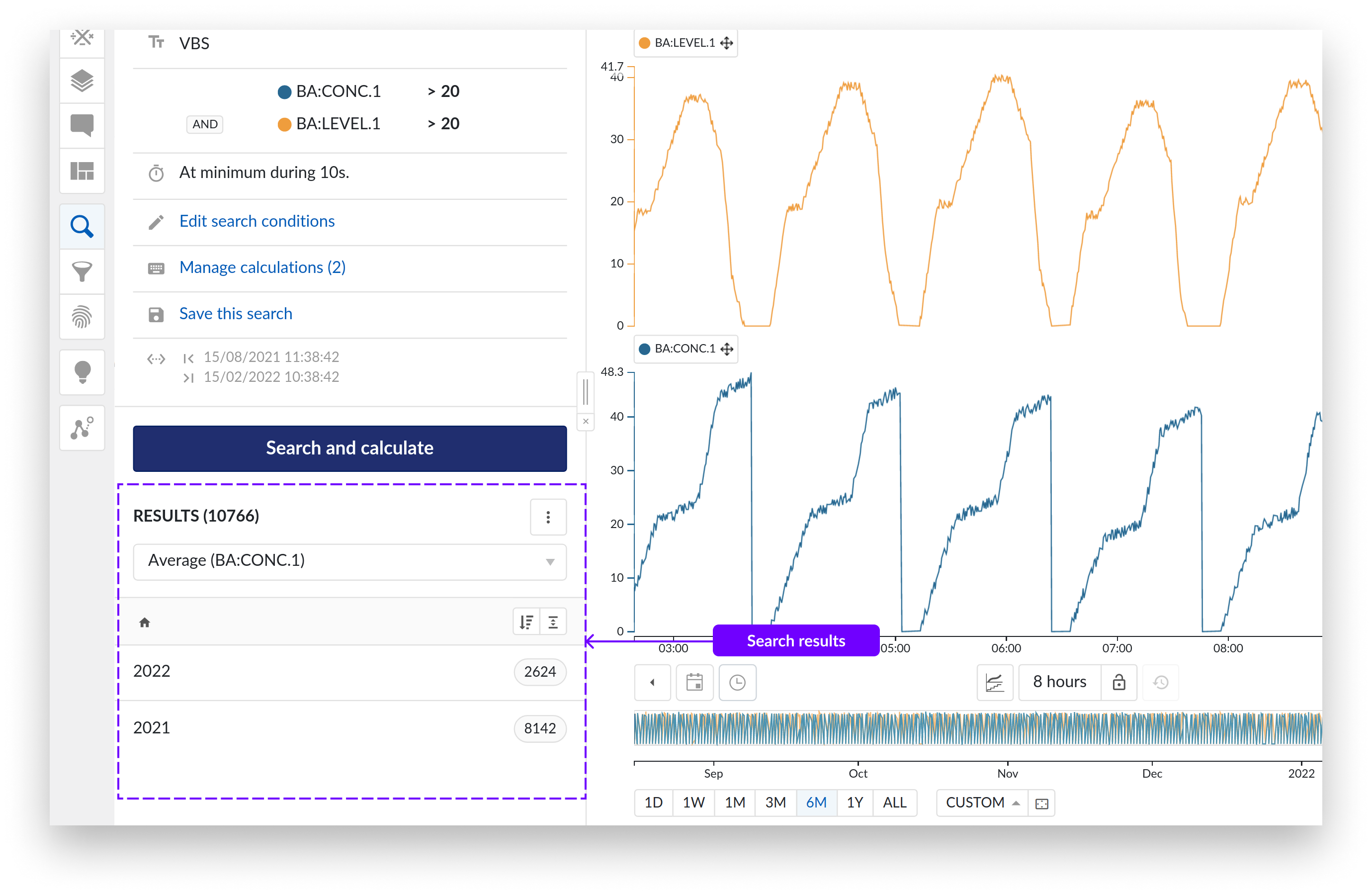
Der aktuelle Artikel beschreibt, wie Sie mit der Suchergebnisliste arbeiten können.
Wenn Ihre Suche mehr als 10 Ergebnisse liefert, werden die Ergebnisse in Bins sortiert. Die (sortierten) Ergebnisse werden nach Datum (bei der Ähnlichkeitssuche nach Score) sortiert und standardmäßig in absteigender Reihenfolge angezeigt.
Die Gesamtzahl der Ergebnisse wird in der Kopfzeile des Ergebnisses angezeigt und die Anzahl der Ergebnisse in jedem Bin wird durch eine graue Beschriftung des entsprechenden Bins angezeigt.
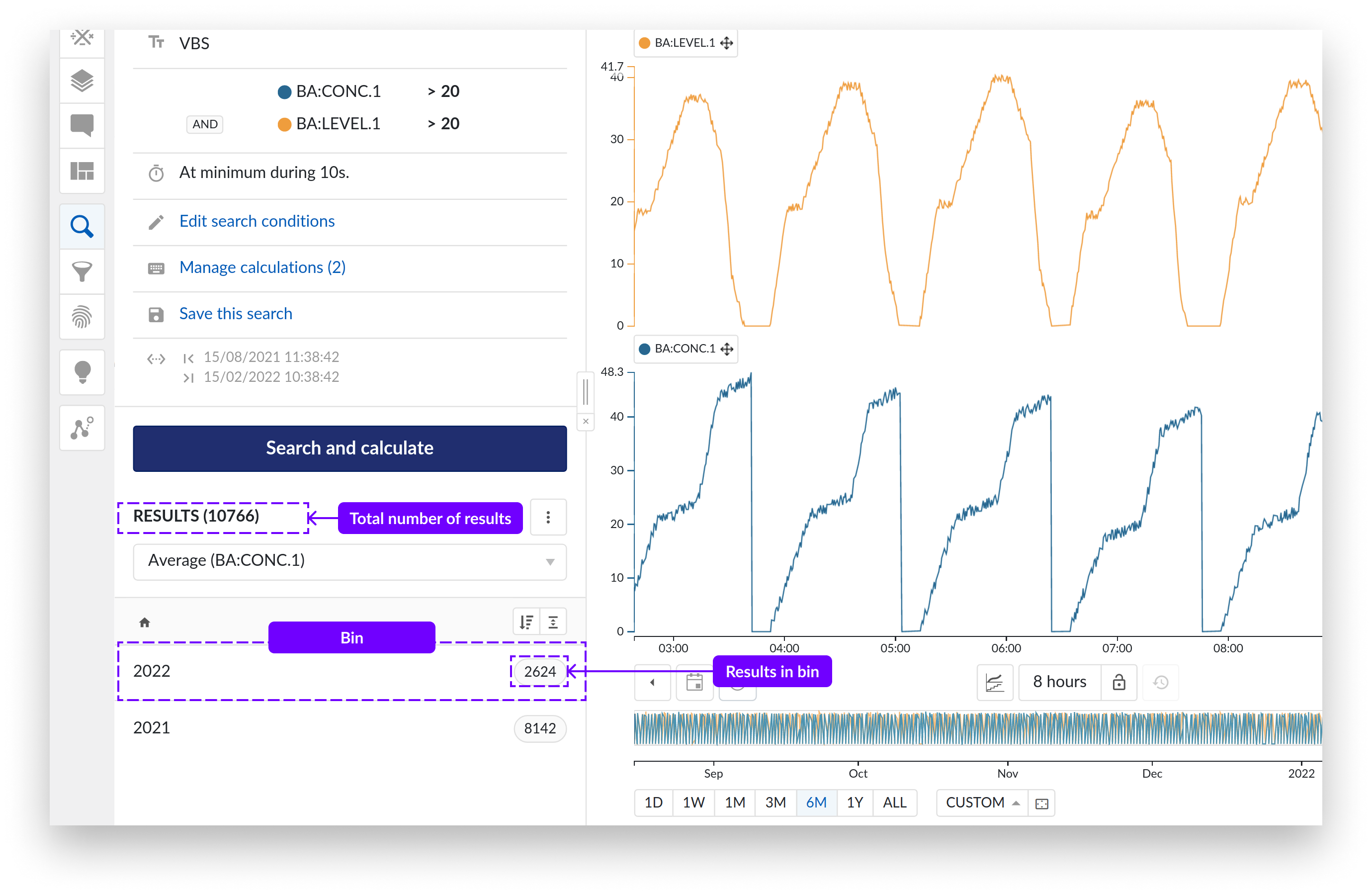
Um die Suchergebnisse aus einem Bin zu visualisieren, klicken Sie auf das im nächsten Screenshot gezeigte Symbol. Die Suchergebnisliste zeigt nun die Ergebnisse dieses Bins an.
Wenn Sie z.B. auf die Schaltfläche "Erweitern" (Flattening) klicken, während Sie sich im Bin "Februar" befinden, werden alle Ergebnisse des Februars in einer Liste angezeigt.
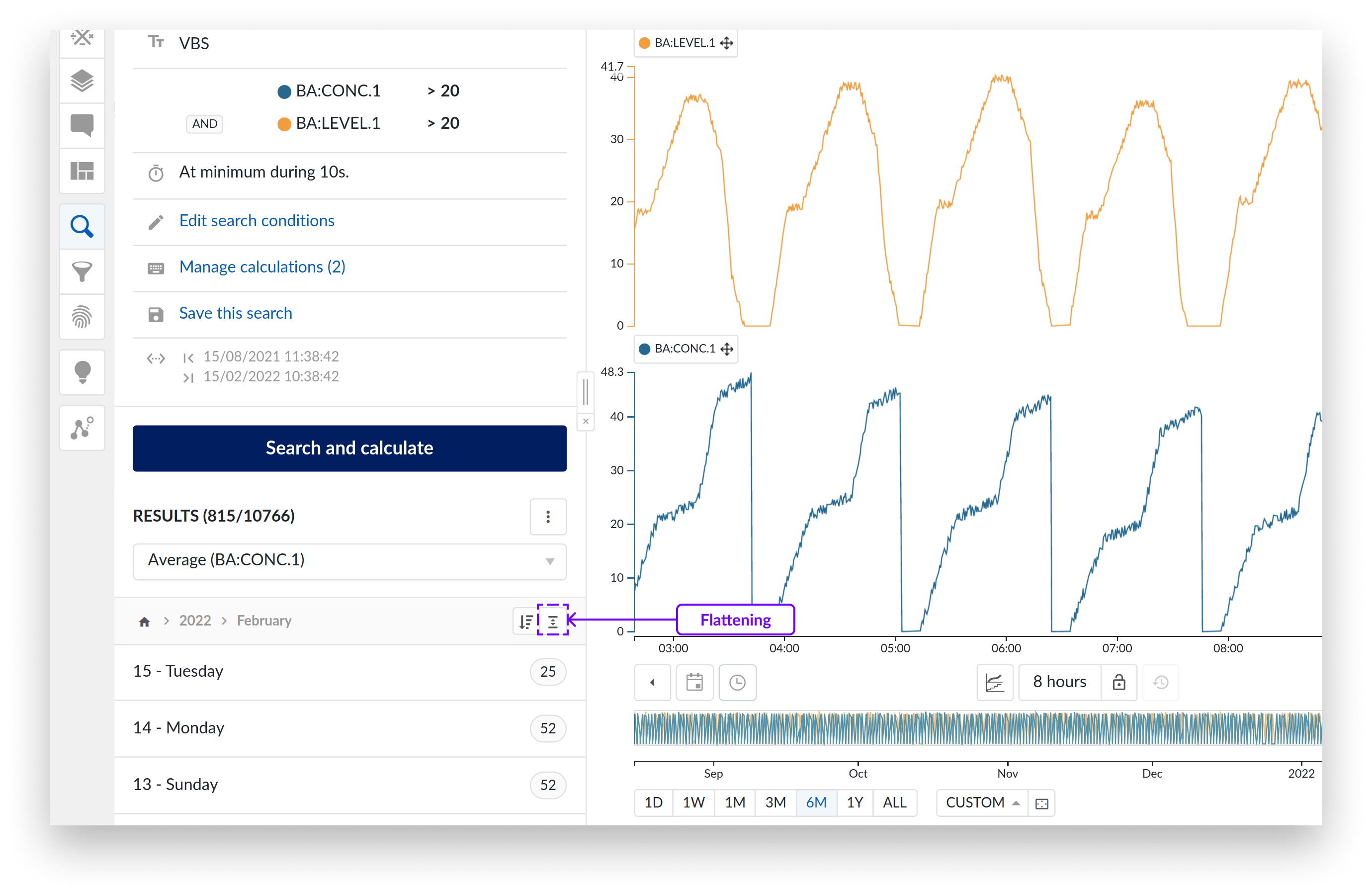
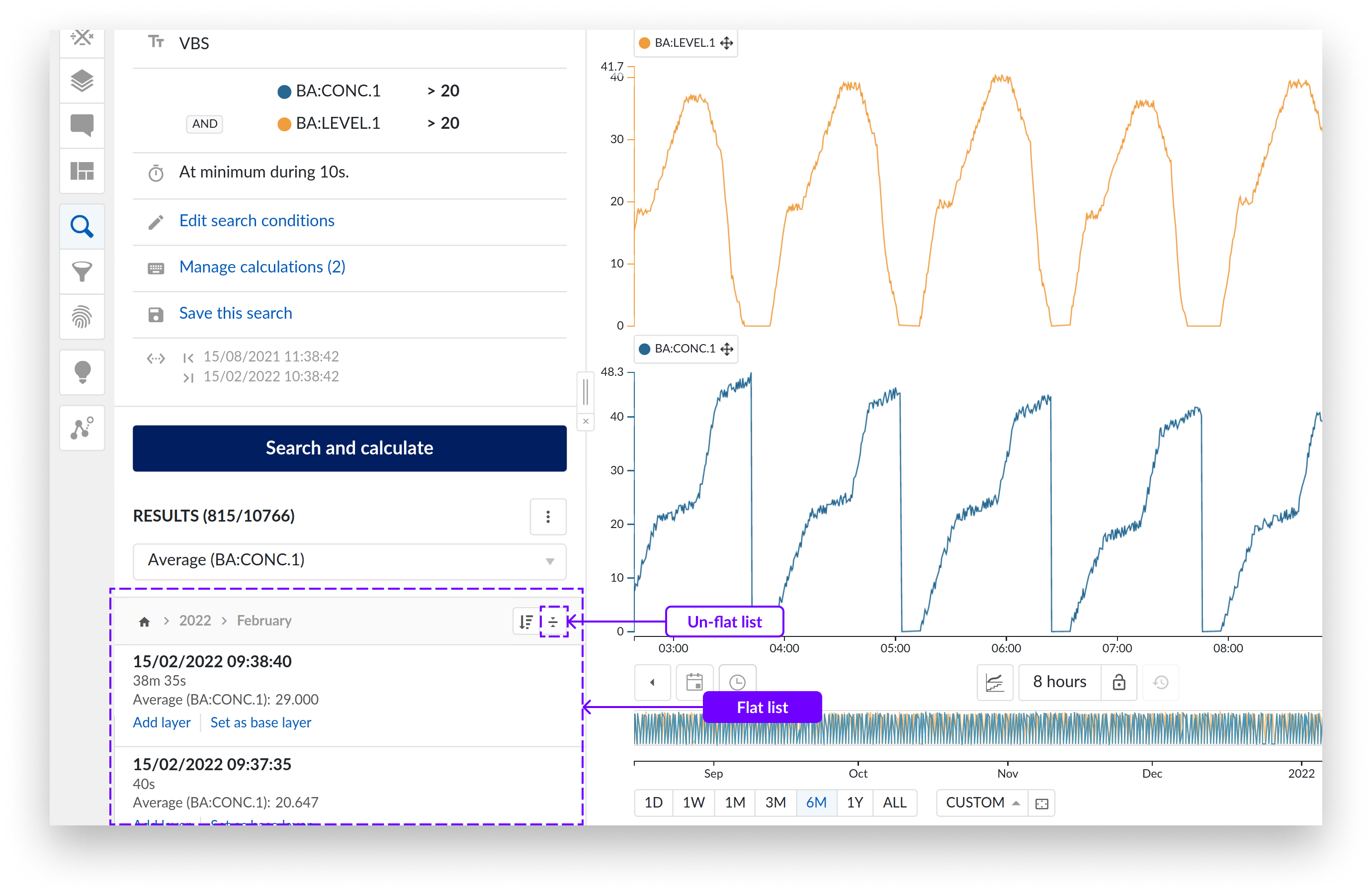
Um die Ergebnisse des Februar Bins wieder zu sehen, klicken Sie auf die Schaltfläche Komprimieren (Flattening).
Sie können durch die Liste scrollen, bis Sie einen Zeitraum finden, der Sie interessiert. Sie können dann die Ergebnisse innerhalb der Bins auswählen und die Daten grafisch im Fokusdiagramm untersuchen oder andere Aktionen mit den ausgewählten Ergebnissen ausführen, siehe Durchführen von Aktionen mit den Suchergebnissen unten.
Um in der Ergebnisliste nach oben zu gelangen, verwenden Sie das Symbol "Nach oben navigieren" unten rechts in der Ergebnisliste.
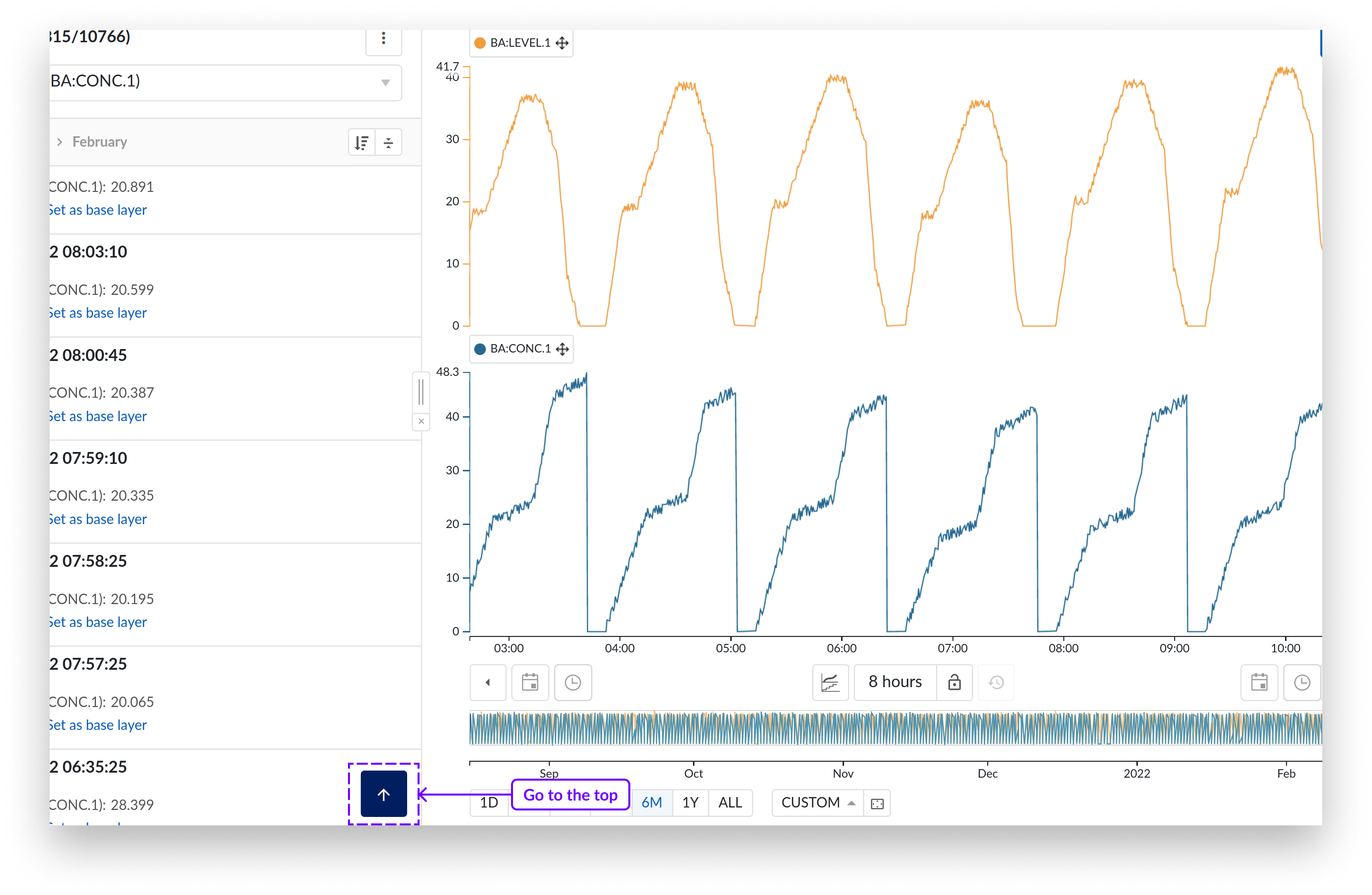
Sortieren der Suchergebnisse
Sie können die Ergebnisse auf- oder absteigend sortieren, indem Sie auf das im nächsten Bild gezeigte Sortiersymbol klicken. Der Pfeil ist immer nach unten gerichtet, und die Balken zeigen an, ob die Ergebnisse absteigend oder aufsteigend sortiert sind.
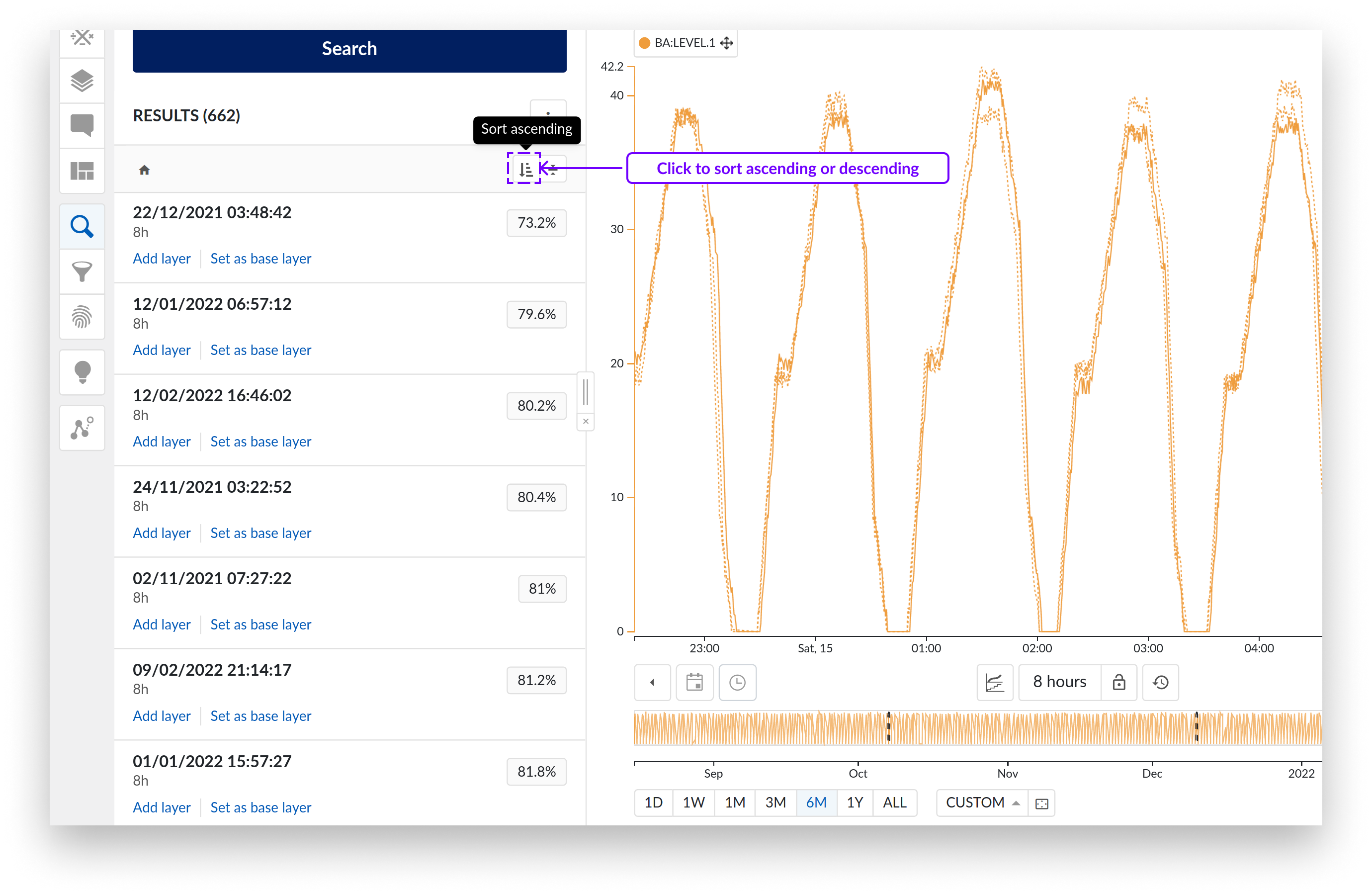
Um den Sortiermodus der Ergebnisse zu ändern, klicken Sie auf das Symbol mit den drei vertikalen Punkten in der oberen rechten Ecke der Ergebnisliste. Je nach Suchdimension sind verschiedene Sortieroptionen verfügbar:
Ähnlichkeitssuche: Sortieren Sie nach Score oder Datum
Wertebasierte Suche: Sortieren Sie nach Datum oder Dauer
Digitale Schrittsuche: Sortieren Sie nach Datum
Context-Item-Suche: Sortieren nach Datum oder Dauer
Betriebsbereichssuche: Sortieren Sie nach Datum oder Dauer
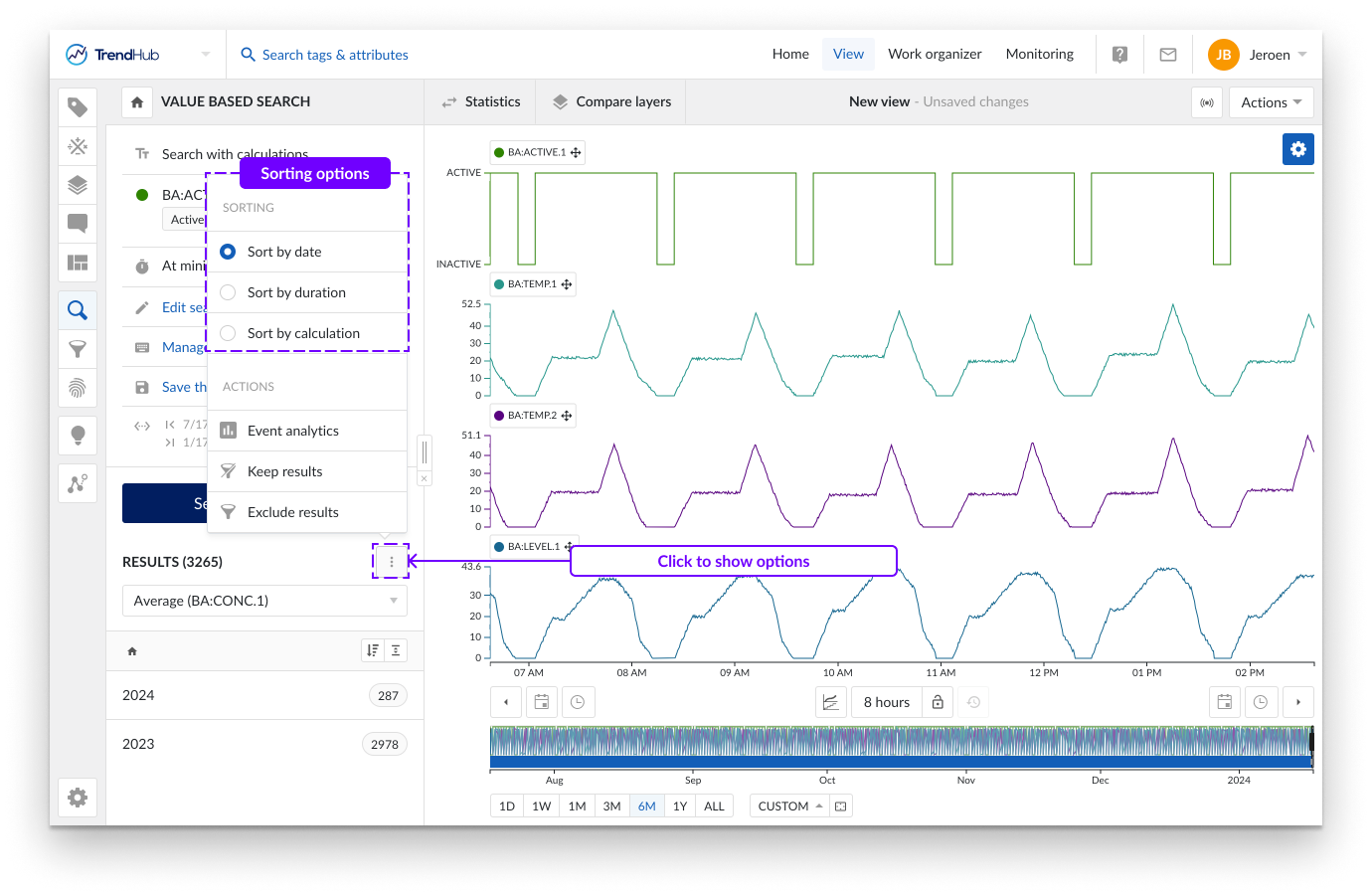
Wenn Sie eine Berechnung der Suchergebnisse durchführen (siehe Berechnungen auf Grundlage von Suchergebnissen Dokument) steht eine zusätzliche Option zum Sortieren der Ergebnisse nach Berechnung zur Verfügung.
Es gibt zwei Optionen, die Sie verwenden können, um einzelne Ergebnisse zu visualisieren:
Klicken Sie auf "Als Basisebene festlegen", um das Fokusdiagramm durch den entsprechenden Zeitabschnitt des Ergebnisses zu ersetzen. Das Ergebnis wird zur Basisebene (B) und andere Ebenen werden entfernt.
Klicken Sie auf "Ebene hinzufügen", um den entsprechenden Zeitabschnitt des Ergebnisses als neue Ebene hinzuzufügen (zusätzlich zur Basisebene). Überlagerungen können wieder entfernt werden, indem Sie auf "Ebene entfernen" klicken.
Anmerkung
Bei einer Ähnlichkeitssuche wird der Abfragezeitraum (ursprünglicher Zeitraum, von dem Sie ausgegangen sind) immer mit einem "Q" Symbol angezeigt.
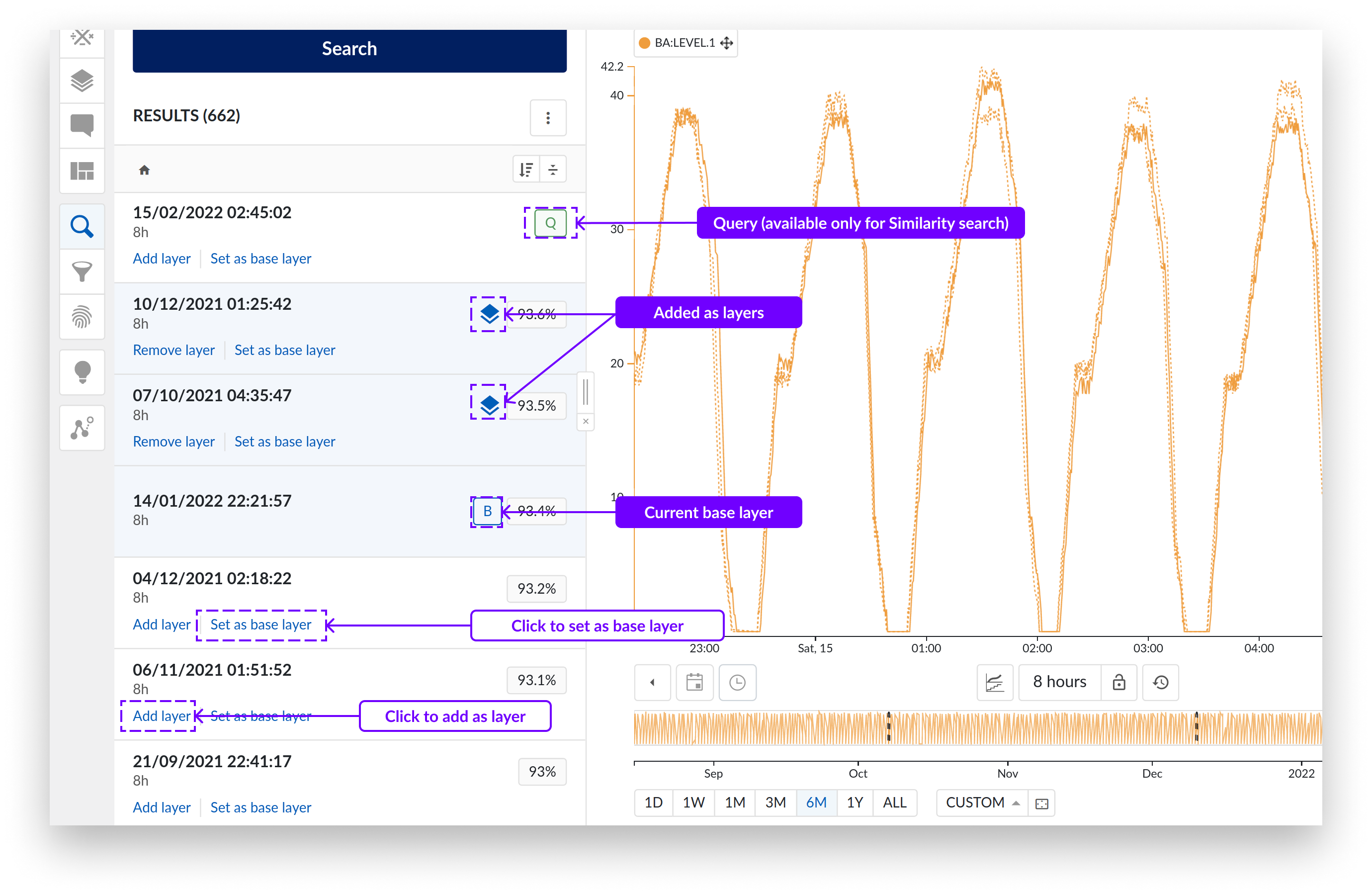
Neben den Sortieroptionen stehen Ihnen die folgenden Optionen für die Suchergebnisse zur Verfügung, wenn Sie auf das Symbol mit den drei vertikalen Punkten klicken.
Ergebnisse behalten / Ergebnisse ausschließen
Mit dieser Option können Sie bestimmte Suchergebnisse herausfiltern oder bestimmte Suchergebnisse behalten.
Dies geschieht durch die Erstellung von Filtern für die Zeiträume zwischen den Suchergebnissen (Ergebnisse behalten) oder durch die Erstellung von Filtern für diese Suchergebniszeiträume (Ergebnisse ausschließen).
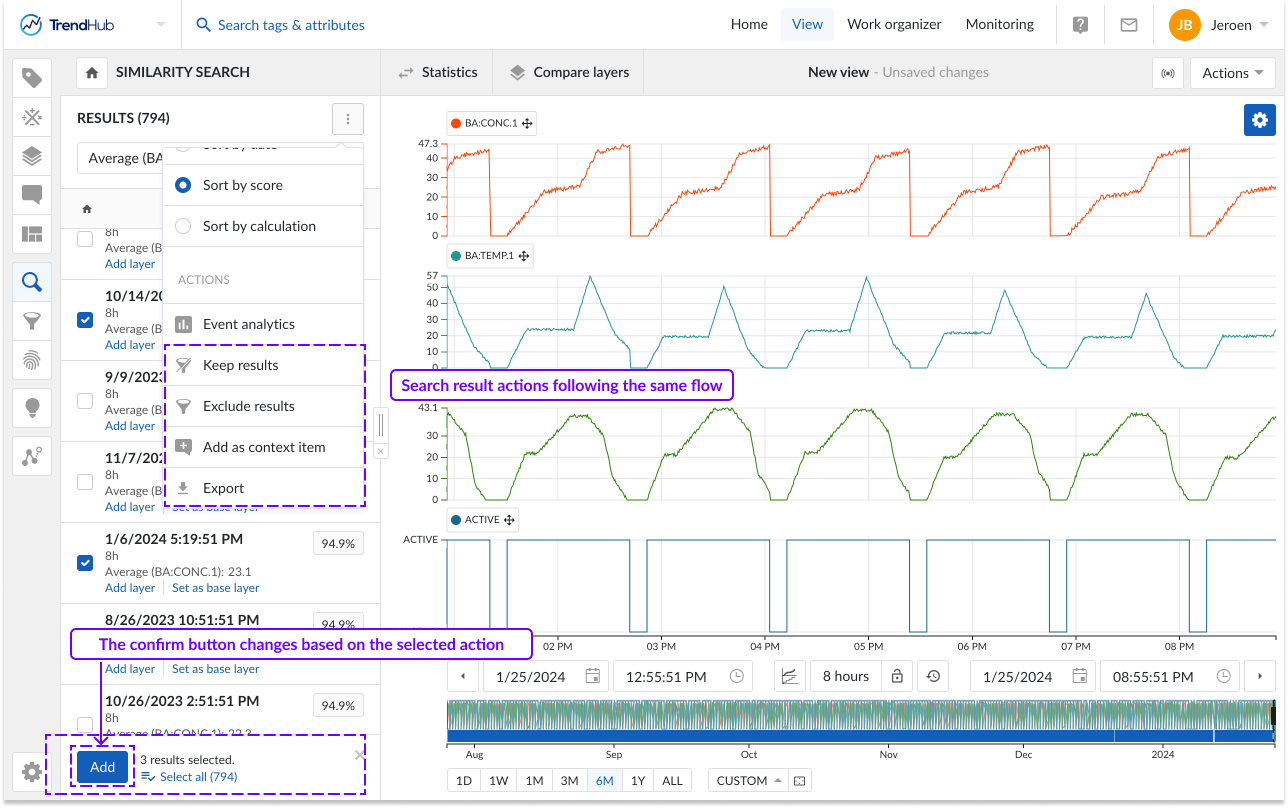
Als Context Item hinzufügen
Mit der Option "Als Context Item hinzufügen" können Sie Context Items für alle ausgewählten Suchergebnisse erstellen.
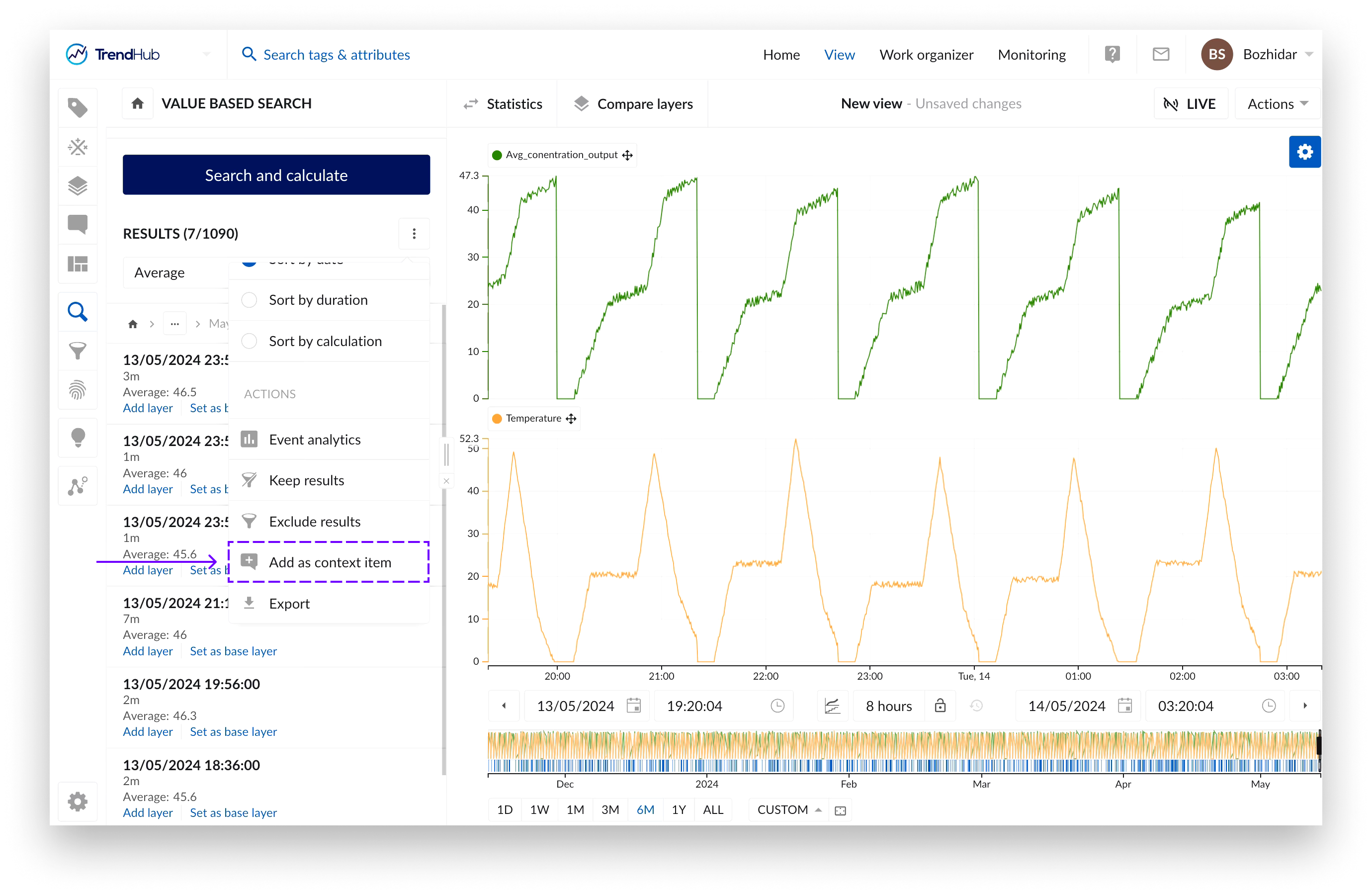
Sie können eine Teilmenge der verfügbaren Suchergebnisse auswählen, indem Sie die entsprechenden Kontrollkästchen aktivieren. Beachten Sie außerdem, dass konfigurierte Berechnungen auch in der Liste der Suchergebnisse mit ihrem jeweiligen Wert erscheinen.
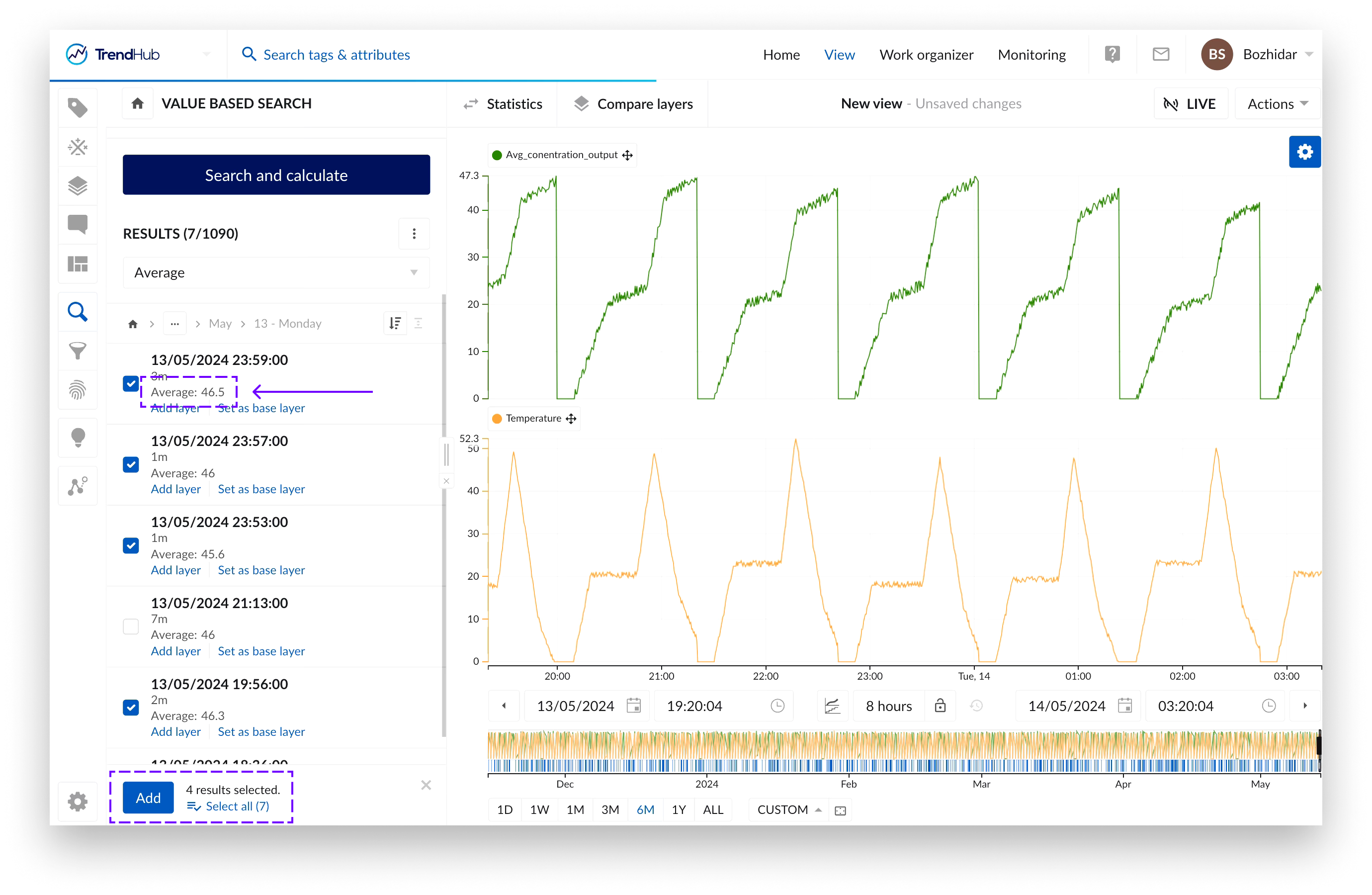
Sobald Sie die Auswahl bestätigt haben, erscheint auf der rechten Seite ein Konfigurationsfenster, in dem Sie die gewünschte Komponente, den Typ und die Feldwerte konfigurieren können.
Wenn Berechnungen auf Basis von Suchergebnissen konfiguriert sind, können deren Werte in einem Feld gespeichert werden, indem Sie den Schalter "Berechnung zuordnen" unterhalb des gewählten Feldes betätigen. Wenn der Schalter aktiviert ist, wird anstelle eines Eingabefelds ein Dropdown-Menü mit verfügbaren kompatiblen Berechnungen angezeigt.
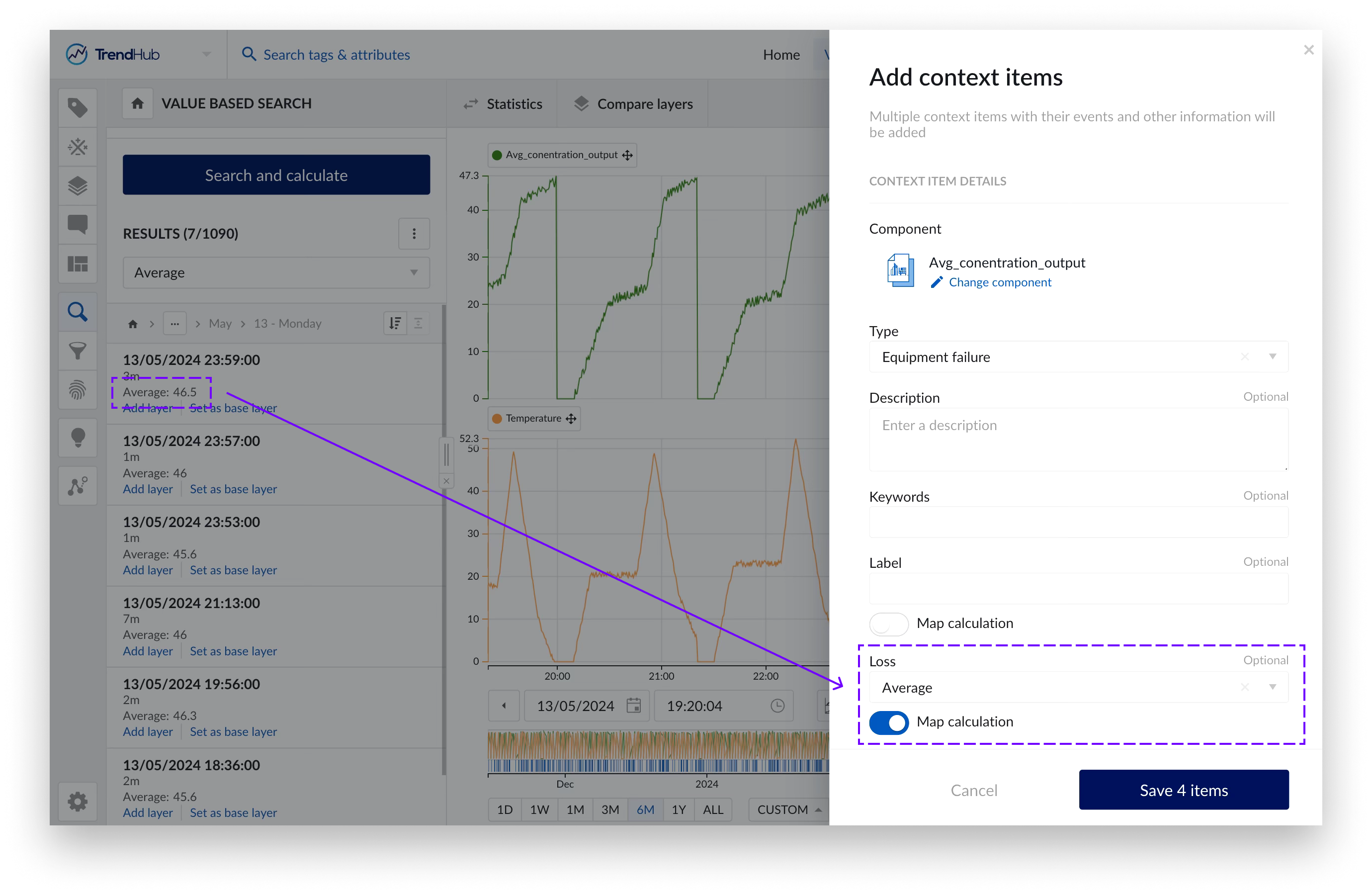
Nachdem die Erstellung bestätigt wurde, können die Items in ContextHub Ansichten betrachtet werden:
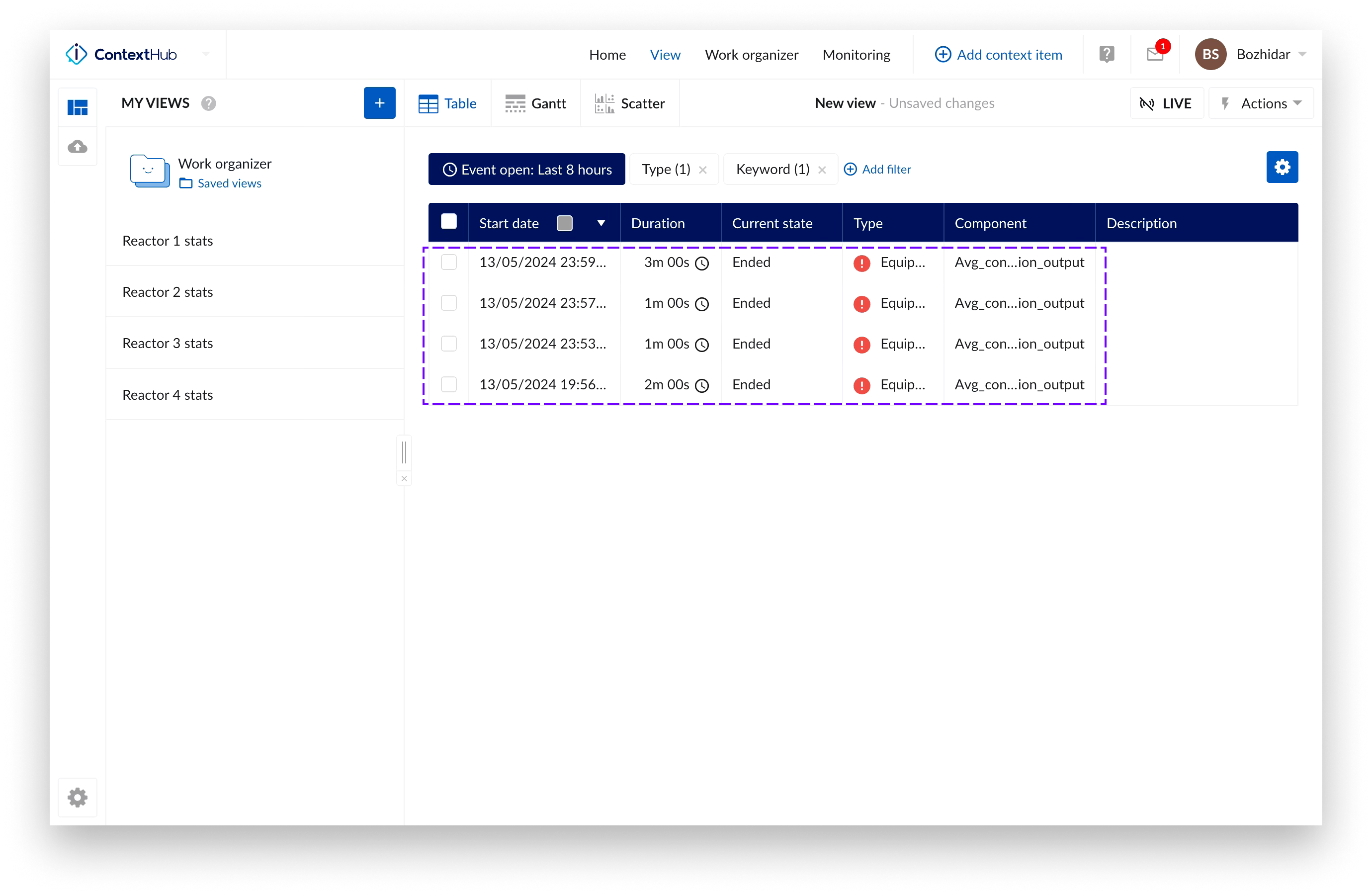
Falls zugeordnet, sind Werte aus Berechnungen auf Basis von Suchergebnissen vorhanden und können durch Erweitern der Context Item Details eines Items von Interesse angezeigt werden.

Mit Hilfe der verschiedenen Visualisierungsoptionen und -werkzeuge in ContextHub können zusätzliche Analysen der erstellten Context Items durchgeführt werden. Dazu gehören auch gespeicherte Werte aus Berechnungen auf Basis von Suchergebnissen.
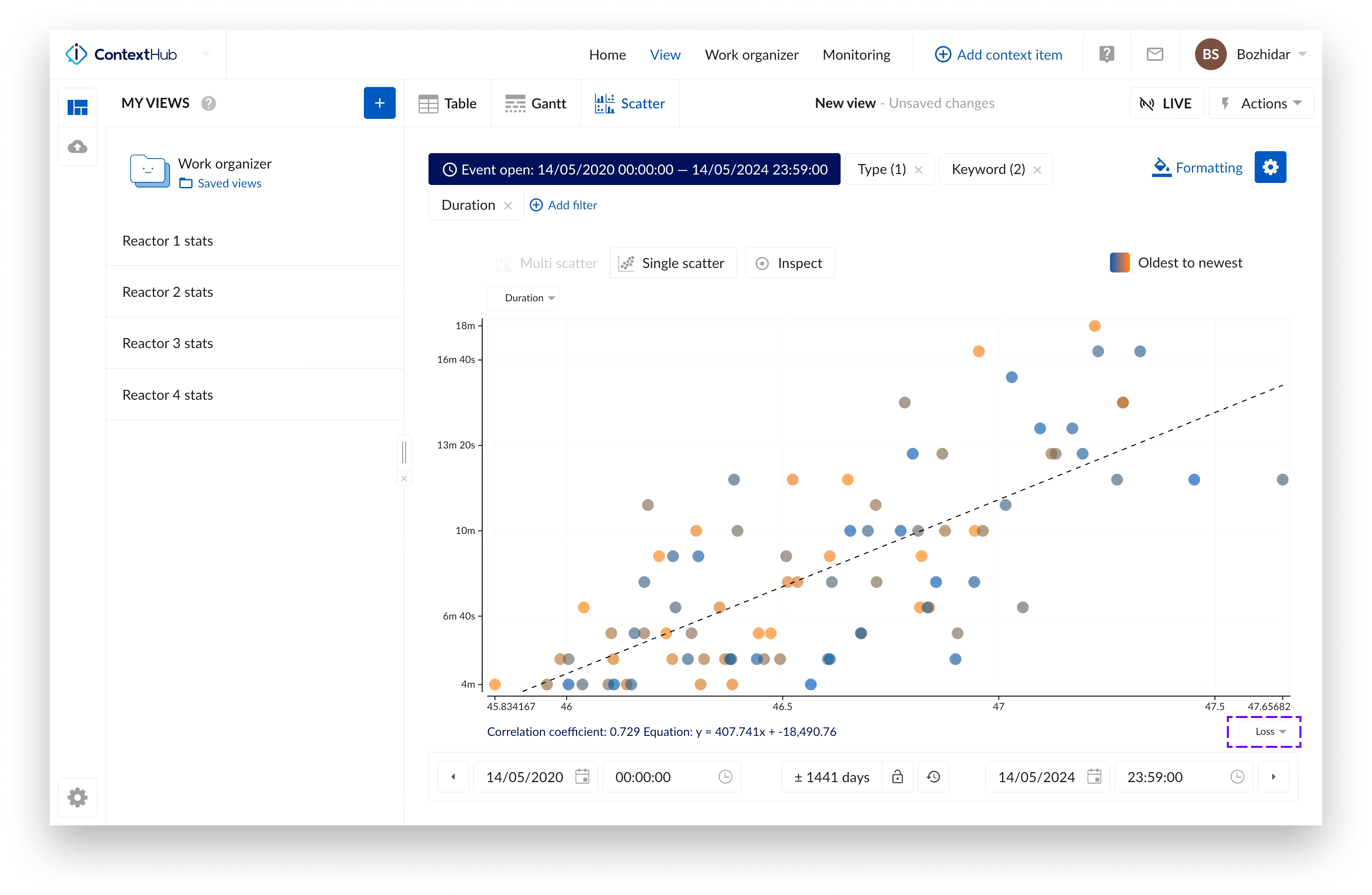
Export
Als letzte Option können Sie auch alle Suchergebnisse in eine Excel-Datei exportieren.
Alle diese Aktionen funktionieren auf analoge Art und Weise. Sobald eine Aktion ausgewählt ist, können Sie mit der Auswahl der gewünschten Suchergebnisse für die gewählte Aktion beginnen.
Sie können jederzeit sehen, wie viele Suchergebnisse ausgewählt sind, und Sie können ganz einfach alle Suchergebnisse in der aktuellen Ablage mit einem Klick auswählen. Klicken Sie dazu auf die Option "Alle auswählen (...)" in der Fußzeile rechts neben der Bestätigungsschaltfläche.
Anmerkung
Die Option "Auswahl löschen" erscheint, sobald alle Suchergebnisse ausgewählt sind.
Sobald Sie die gewünschten Suchergebnisse ausgewählt haben, klicken Sie auf die Schaltfläche Bestätigen, um die von Ihnen gewählte Option auszuführen.
Bei den Optionen zum Beibehalten/Ausschließen von Ergebnissen werden Sie feststellen, dass die Filter erstellt und zum Bereich der ungespeicherten Filter hinzugefügt werden.
Für die Option Context Items wird ein Seitenfenster angezeigt, in dem Sie eine Massenerstellung von Context Items durchführen können. Um diese Option abzuschließen, müssen Sie das Seitenfenster ausfüllen und bestätigen. Die Massenerstellung aller Context Items wird dann ausgelöst.
Anmerkung
Sobald die Aktion abgeschlossen ist, wird eine Benachrichtigung zum Benachrichtigungszentrum hinzugefügt.
Anmerkung
Weitere Informationen über das Format des Exports der Suchergebnisse finden Sie hier.
Bei der Option Export wird eine Meldung angezeigt, dass die Erstellung des Exports begonnen hat. Sobald die Erstellung der Datei abgeschlossen ist, wird eine Meldung im Benachrichtigungszentrum angezeigt. Wenn Sie auf diese Meldung klicken, wird die Exportdatei heruntergeladen.
Anmerkung
Der Download des Suchexports bleibt 7 Tage lang nach dem letzten Download verfügbar, bevor er abläuft.
Anmerkung
Weitere Informationen über die Erstellung von Context Items finden Sie hier.
Die Event-Analyse wird ebenfalls als verfügbare Aktion in den Suchergebnisoptionen erwähnt. Sie folgt jedoch einem völlig anderen Ablauf als die zuvor genannten Aktionen.
Mit der Event Analyse können Sie die Suchergebnisse auf der Grundlage der aggregierten Werte der einzelnen Suchergebnisse analysieren. Die Dauer oder der Score (im Falle einer Ähnlichkeitssuche) jedes Ergebnisses wird mit den definierten Berechnungen oben auf den Suchergebnissen kombiniert und kann mit verschiedenen Visualisierungen dargestellt werden. Neben der Ad-hoc-Analyse auf Ereignisebene können Sie auch den Bereich Event Analyse verwenden, um Ihre Suchergebnisse weiter zu verfeinern.
Alle zuvor erwähnten Aktionen können dann in der verfeinerten Suchergebnisliste durchgeführt werden.
Die Event Analyse wird ausführlich erläutert in diesem Artikel.